Utiliser des émoticônes dans les noms de fichiers sur OS X
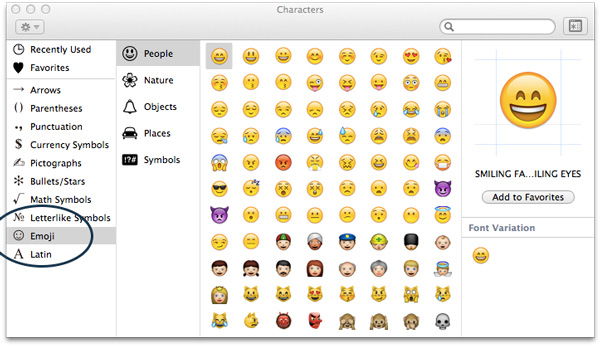
Pourquoi utiliser des émoticônes dans les noms de fichiers
Les émoticônes sont devenues un moyen courant et visuel de communiquer sur ordinateurs et smartphones. Au départ composées de caractères textuels, elles se présentent aujourdhui comme des images via Unicode. Certains clients de messagerie remplacent automatiquement “:)” par une image, mais le système de fichiers neffectue pas cette substitution automatique dans les noms de fichiers. Utiliser des emoji dans les noms permet de repérer et classer visuellement des fichiers plus rapidement.
Important: macOS/OS X ne remplace pas dynamiquement du texte par un emoji dans un nom de fichier. Pour insérer un symbole, utilisez le Visualiseur de caractères.
Étapes pour insérer un émoticône dans un nom de fichier
Activez et ouvrez le Visualiseur de caractères en suivant les préférences Système > Clavier > Afficher le visualiseur de clavier et des caractères dans la barre des menus.
Dans le Visualiseur, repérez un émoticône ou un symbole. Utilisez la section Emoji.
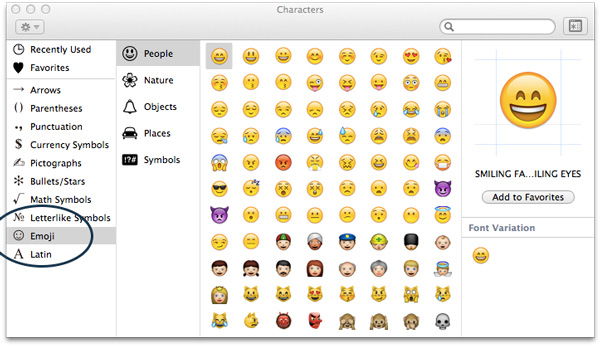
- Sélectionnez le fichier ou le dossier dont vous voulez modifier le nom, puis appuyez sur “Entrée” pour éditer le nom.
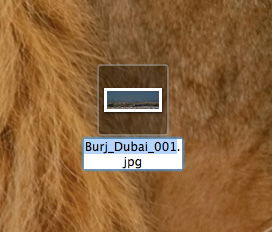
- Retournez dans le Visualiseur de caractères et double-cliquez sur le symbole choisi pour linsérer dans le nom du fichier.
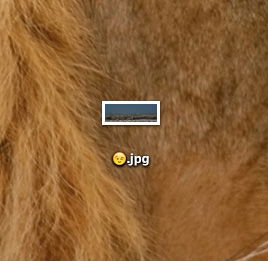
Note: vous pouvez utiliser la même méthode pour ajouter dautres symboles (flèches, signes, etc.).
Rechercher un fichier via Spotlight
Après avoir ajouté un symbole au nom dun fichier, Spotlight peut le retrouver. Pour cela, ouvrez Spotlight et entrez le symbole exact. Si vous navez pas accès direct au symbole depuis le clavier, ouvrez le Visualiseur de caractères pour le saisir dans le champ de recherche.
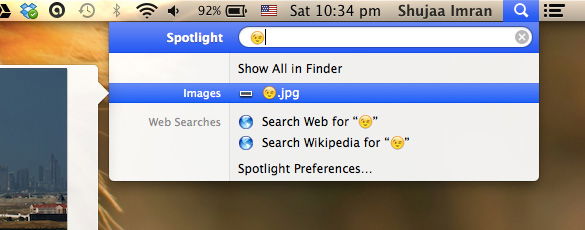
Limites et problèmes de compatibilité
- Terminal: les symboles Unicode ajoutés aux noms de fichiers peuvent apparaître comme des points dinterrogation ou des caractères illisibles dans Terminal. Cela complique la manipulation par ligne de commande.
- Services externes: certains outils ou systèmes qui ne gèrent pas Unicode correctement peuvent remplacer les emoji par des caractères de remplacement ou les ignorer.
- Portabilité: si vous déplacez des fichiers vers un autre système dexploitation ou un serveur ancien, les emoji risquent de ne pas safficher ou de corrompre le nom.
- Automatisation: certains scripts, sauvegardes ou outils de synchronisation peuvent mal gérer les noms contenant des symboles spéciaux.
Conseil important: évitez dutiliser des emoji dans les noms de fichiers critiques pour les scripts, les sauvegardes automatiques ou le déploiement où la compatibilité est requise.
Alternatives et usages complémentaires
- Utilisez des tags Finder (étiquettes colorées) pour organiser sans toucher aux noms de fichiers.
- Employez un préfixe textuel standard (ex. “!urgent“, “00_archivé“) pour garantir la compatibilité multi-plateformes.
- Si vous souhaitez une recherche visuelle, combinez emoji et tags Finder pour double signalement.
- Automatisez le renommage via des utilitaires (Automator, AppleScript ou apps tierces) pour insérer des emoji selon des règles.
Petite méthodologie rapide (3 étapes)
- Ouvrez le Visualiseur de caractères.
- Mettez le fichier en mode édition (touche “Entrée”).
- Double-cliquez sur lemoji pour linsérer et validez.
Checklist par rôle
- Utilisateur final:
- Vérifier laffichage de lemoji dans Finder.
- Tester la recherche Spotlight sur le symbole.
- Éviter les emoji pour les fichiers partagés avec des systèmes anciens.
- Administrateur:
- Documenter la politique de nommage si lusage demoji est autorisé.
- Tester les sauvegardes et scripts qui manipulent des noms Unicode.
- Développeur / Ops:
- Sassurer que les outils CLI gèrent UTF-8.
- Prévoir des règles déviction ou dencodage si besoin.
Un rapide glossaire (1 ligne chacun)
- Unicode: norme qui permet de représenter des caractères et emoji de manière uniforme.
- Visualiseur de caractères: outil macOS/OS X pour insérer des symboles et emoji.
- Spotlight: moteur de recherche intégré à macOS pour retrouver fichiers et contenus.
Quand cette technique ne convient pas
- Si vous devez exécuter ou manipuler des fichiers via des scripts shell ou des serveurs ne garantissant pas UTF-8.
- Lorsque la portabilité vers des systèmes plus anciens est requise.
Résumé
- On peut insérer des emoji dans les noms de fichiers sur OS X via le Visualiseur de caractères.
- Spotlight peut rechercher ces symboles, mais la compatibilité nest pas garantie partout.
- Préférez les tags Finder ou des conventions textuelles quand la compatibilité est critique.
Questions? Laissez un commentaire pour préciser votre cas dusage ou demander des astuces pour automatiser linsertion demoji.
Matériaux similaires

Installer et utiliser Podman sur Debian 11
Guide pratique : apt-pinning sur Debian

OptiScaler : activer FSR 4 dans n'importe quel jeu
Dansguardian + Squid NTLM sur Debian Etch

Corriger l'erreur d'installation Android sur SD
